Cum să vizionezi Netflix cu sunet spațial pe iOS

Datorită funcției audio spațiale a iPhone-ului, care creează o experiență de sunet surround la 360 de grade, puteți viziona Netflix într-un mod mai captivant.

Majoritatea defecțiunilor pe care le va dezvolta software-ul dvs. iPhone pot fi rezolvate cu câteva trucuri sau prin resetarea acestuia folosind modul Recuperare. Cu toate acestea, în rare ocazii, aceste opțiuni pot să nu funcționeze. Înainte de a căuta cel mai apropiat centru de reparații Apple, ar trebui să încercați să vă restaurați iPhone-ul folosind modul DFU.
În acest articol, vom vedea cum să vă puneți iPhone-ul în modul DFU și, de asemenea, cum să ieșiți din acest mod.
DFU înseamnă Device Firmware Update, iar acesta este un mod special încorporat în sistemul de operare mobil Apple (iOS). Este un mod avansat de recuperare, deoarece rezolvă problemele care se găsesc atât în firmware, cât și în software.
Înrudit: Cum să forțați repornirea unui iPhone și să intrați în modul de recuperare
În acest mod, dispozitivul iOS este pornit, dar sistemul de operare nu este pornit, așa că puteți modifica sistemul de operare. Aici, dispozitivul dvs. va interacționa cu Finder sau iTunes pe un computer Mac sau Windows fără ca acesta să vă actualizeze automat versiunea iOS.
Folosind modul DFU, puteți face upgrade sau downgrade la versiunea iOS, puteți actualiza de la o versiune beta și puteți face jailbreak-ul iPhone-ului sau anulați jailbreak-ul iPhone-ului .
Aceasta este o soluție utilă de ultimă instanță pentru a exclude problemele de software și este o modalitate eficientă de a restabili un dispozitiv care este blocat pe sigla Apple , cu erori sau care nu răspunde. Intrarea în acest mod este totuși dificilă, deoarece necesită o sincronizare precisă și mai mulți pași.
Dar nu te supăra. Dacă urmați instrucțiunile detaliate din secțiunile de mai jos, veți putea folosi modul DFU cu succes.
Din păcate, dacă utilizați acest mod pentru a instala ceva sau pentru a vă restaura dispozitivul, toate datele iPhone-ului dvs. vor fi șterse. Acest lucru funcționează în mod similar cu metoda de restaurare iTunes, care șterge și toate datele tale.
Îți șterge complet iPhone-ul, ștergând toate videoclipurile, fotografiile, mesajele, aplicațiile și chiar setările configurate anterior. Când ați terminat cu acest mod, va trebui să vă resetați dispozitivul pentru a-l utiliza. Vă recomandăm să faceți copii de siguranță ale fișierelor înainte de a intra în modul DFU, apoi să le restaurați după proces.
Înrudit: Cum să vă restaurați iPhone-ul sau iPad-ul dintr-o copie de rezervă
Înainte de a începe:
Este necesar să rețineți că utilizarea modului DFU pentru a downgrade iOS sau pentru a vă face jailbreak dispozitivul poate provoca deteriorarea și anularea garanției.
Intrarea în modul DFU implică o combinație de apăsare, apăsare și eliberare a diferitelor butoane de pe iPhone. De asemenea, veți avea nevoie de un cablu USB compatibil pentru a conecta dispozitivul la un Mac sau un computer Windows care rulează cea mai recentă versiune de macOS sau iTunes.
Combinațiile de taste pentru intrarea în modul DFU diferă în funcție de modelul tău de iPhone. Fii sigur, indiferent de iPhone pe care îl ai, avem instrucțiuni specifice pentru a activa modul DFU pe dispozitiv.

Urmați acești pași pentru a intra în modul DFU pe un iPhone 8 sau o versiune ulterioară:
Dacă iPhone-ul dvs. afișează un ecran cu o solicitare de conectare la iTunes, atunci trebuie să repetați procesul. Ar trebui să arate un ecran gol, negru.
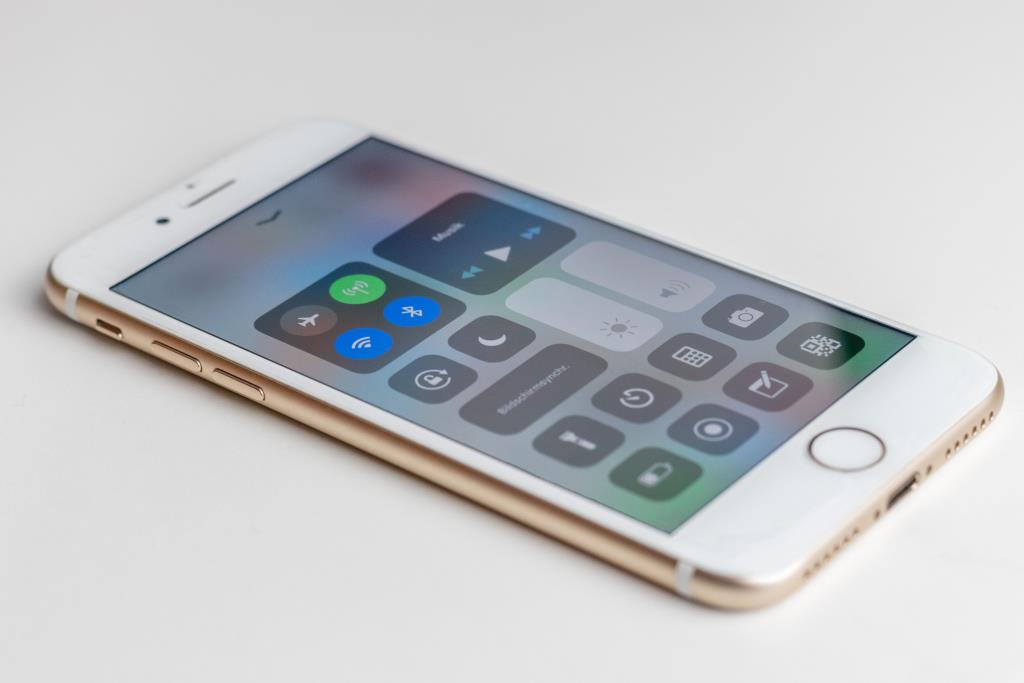
Urmați acești pași pentru a intra în modul DFU pe un iPhone 7:
Ecranul telefonului trebuie să fie negru, sau va trebui să repetați procesul.

Urmați acești pași pentru a intra în modul DFU pe un iPhone 6S sau o versiune anterioară:
Dacă ați făcut acest lucru corect, ecranul dispozitivului va fi complet gol, dar încă luminat. Dacă vedeți sigla Apple sau ecranul Connect to Comptuer pe telefon, atunci trebuie să repetați procesul.
Dacă ați terminat cu actualizarea sau ați intrat din greșeală în modul DFU pe iPhone, aceștia sunt pașii pentru a părăsi acesta.
Apăsați rapid butonul de creștere a volumului , apoi apăsați rapid butonul de reducere a volumului , apoi țineți apăsat butonul lateral/ pornire până când sigla Apple apare pe ecranul telefonului dvs.
Apăsați și mențineți apăsat butonul de pornire/repaus și butoanele de reducere a volumului până când sigla Apple apare pe ecran.
Trebuie pur și simplu să țineți apăsat butonul Acasă și butonul Pornire în același timp până când logo-ul Apple apare pe ecran
O restaurare DFU nu este soluția definitivă pentru toate problemele iPhone. Unele probleme pot fi erori simple de hardware și nu pot fi rezolvate cu software-ul de sistem sau restaurarea firmware-ului. Dacă iPhone-ul dvs. refuză cu încăpățânare să intre în modul DFU sau problemele persistă după efectuarea unei resetare, luați în considerare solicitarea unei reparații profesionale.
Datorită funcției audio spațiale a iPhone-ului, care creează o experiență de sunet surround la 360 de grade, puteți viziona Netflix într-un mod mai captivant.
Să mergi într-o dietă fără gluten nu este ușor. Trebuie să planificați mesele din timp, să scanați etichetele alimentelor pentru ingrediente care conțin gluten și să verificați dacă restaurantele vă pot satisface în siguranță.
V-ați dorit vreodată ca Apple Watch să activeze automat Nu deranjați în momentul în care intri în teatru? Doriți să vă schimbați automat chipul Apple Watch o dată pe zi? Puteți face acestea și multe altele, datorită automatizărilor Apple Watch.
Majoritatea oamenilor au mai multe adrese de e-mail în zilele noastre. Este posibil să aveți unul pentru afaceri și altul pentru e-mailurile personale sau unul pentru mesaje importante și altul pentru conținut automat, cum ar fi buletinele informative. Oricare ar fi cazul, aplicația Mail de pe iPhone și iPad vă permite să le conectați pe toate.
Ai nevoie să trimiți un cadou cuiva, dar nu îi știi adresa? Amazon are o nouă funcție pentru a vă ajuta cu asta! Acum puteți trimite cuiva un cadou folosind numărul de telefon sau adresa de e-mail în loc de adresa poștală.
A ști cum să decupezi videoclipuri pe iPhone este o abilitate utilă. Îl poți folosi pentru a crea videoclipuri în raporturi de aspect perfecte pentru postările pe Twitter, Instagram și Facebook sau pentru a salva cele mai prețioase momente fără degetul mare în colțul ecranului.
Există multe aplicații pe piață care te ajută să devii mai productiv. Unele sunt gratuite, în timp ce altele sunt plătite. În ciuda tuturor acestor lucruri, s-ar putea să nu câștigi prea mult din ele. Unele sunt pur și simplu prea tehnice, în timp ce altele sunt prea simple.
Face ID face rapidă și fără efort să deblochezi iPhone-ul, să autentifici descărcări, să faci achiziții și multe altele. Când Face ID nu este disponibil sau nu funcționează, aceste soluții vă vor ajuta să îl remediați.
În lumea reală, oamenii sunt obișnuiți să se vadă în oglindă și astfel mintea este configurată să prefere această versiune. Prin urmare, ecranul camerei iPhone în timp real vă arată o versiune în oglindă a dvs. (care este de fapt falsă). Dar imaginea finală din aplicația Fotografii revine la normal (ceea ce este real).
Datorită Apple Pay, am fost cu un pas mai aproape de a lăsa portofelul acasă pentru totdeauna. Sistemul de plată fără contact, disponibil pentru o mare varietate de produse Apple, face ca plata articolelor de zi cu zi să fie o ușoară.
Toate descărcările Safari de pe iPhone-ul dvs. merg în dosarul dedicat Descărcări din aplicația Fișiere. Totuși, știai că poți schimba locația de descărcare pentru Safari pe iPhone-ul tău?
La fel ca pe iPhone, iPad și chiar și pe Apple Watch, descărcarea aplicațiilor pe Apple TV este un proces rapid și ușor. Cu doar câțiva pași, vă puteți bucura de un număr mare de aplicații pe ecranul mare.
Întrucât trăim într-o era digitală, cărțile audio au înlocuit cărțile tipărite pentru mulți. Dacă sunteți nou la cărți audio, pur și simplu, acestea sunt cărți care sunt înregistrate pentru ascultare. În loc să cumpărați o carte fizică, puteți obține o carte audio și să o ascultați oriunde v-ați afla. Cărțile audio fac citirea destul de convenabilă!
Albumul Persoane de pe iPhone și Mac clasifică fotografiile prin recunoaștere facială. Dacă se pare că nu puteți găsi o anumită persoană în albumul Persoane, puteți crea singur un profil pentru ea. Mai mult, dacă vi se pare că aveți un exces de albume și doriți să scăpați de unele profiluri, puteți face și acest lucru rapid.
Dieta și sănătatea au parcurs un drum lung de la primele zile de doar exerciții fizice și evitarea junk food. Una dintre cele mai populare diete din zilele noastre este dieta keto, un plan care presupune concentrarea pe o dietă bogată în grăsimi pentru a încuraja organismul să ardă grăsimi.
Unul dintre avantajele dispozitivelor Apple este că permit o astfel de securitate etanșă. Dar, de fapt, puteți adăuga un plus de securitate dispozitivelor dvs. prin configurarea unei chei de recuperare.
Cele mai bune aplicații pedometru pentru iOS vă urmăresc pașii și alte statistici vitale de sănătate pentru a vă permite să vedeți progresul dvs. de fitness într-o perioadă de timp. Cu atât de multe aplicații disponibile, poate fi confuz să descoperi care dintre ele funcționează cel mai bine pentru nevoile tale.
Pe măsură ce Apple Watch crește în popularitate, Apple continuă să ofere consumatorilor mai multe modele de dispozitiv portabil.
Să ieși și să te bucuri de un eveniment cu prietenii este una dintre cele mai bune modalități de a-ți crea amintiri de-a lungul vieții. Indiferent de bugetul dvs., există întotdeauna un fel de divertisment disponibil - găsirea acestuia a fost întotdeauna partea dificilă.
Să mergi într-o dietă fără gluten nu este ușor. Trebuie să planificați mesele din timp, să scanați etichetele alimentelor pentru ingrediente care conțin gluten și să verificați dacă restaurantele vă pot satisface în siguranță.
V-ați dorit vreodată ca Apple Watch să activeze automat Nu deranjați în momentul în care intri în teatru? Doriți să vă schimbați automat chipul Apple Watch o dată pe zi? Puteți face acestea și multe altele, datorită automatizărilor Apple Watch.
Majoritatea defecțiunilor pe care le va dezvolta software-ul dvs. iPhone pot fi rezolvate cu câteva trucuri sau prin resetarea acestuia folosind modul Recuperare. Cu toate acestea, în rare ocazii, aceste opțiuni pot să nu funcționeze. Înainte de a căuta cel mai apropiat centru de reparații Apple, ar trebui să încercați să vă restaurați iPhone-ul folosind modul DFU.
Majoritatea oamenilor au mai multe adrese de e-mail în zilele noastre. Este posibil să aveți unul pentru afaceri și altul pentru e-mailurile personale sau unul pentru mesaje importante și altul pentru conținut automat, cum ar fi buletinele informative. Oricare ar fi cazul, aplicația Mail de pe iPhone și iPad vă permite să le conectați pe toate.
Ai nevoie să trimiți un cadou cuiva, dar nu îi știi adresa? Amazon are o nouă funcție pentru a vă ajuta cu asta! Acum puteți trimite cuiva un cadou folosind numărul de telefon sau adresa de e-mail în loc de adresa poștală.
A ști cum să decupezi videoclipuri pe iPhone este o abilitate utilă. Îl poți folosi pentru a crea videoclipuri în raporturi de aspect perfecte pentru postările pe Twitter, Instagram și Facebook sau pentru a salva cele mai prețioase momente fără degetul mare în colțul ecranului.
Face ID face rapidă și fără efort să deblochezi iPhone-ul, să autentifici descărcări, să faci achiziții și multe altele. Când Face ID nu este disponibil sau nu funcționează, aceste soluții vă vor ajuta să îl remediați.
În lumea reală, oamenii sunt obișnuiți să se vadă în oglindă și astfel mintea este configurată să prefere această versiune. Prin urmare, ecranul camerei iPhone în timp real vă arată o versiune în oglindă a dvs. (care este de fapt falsă). Dar imaginea finală din aplicația Fotografii revine la normal (ceea ce este real).
Datorită Apple Pay, am fost cu un pas mai aproape de a lăsa portofelul acasă pentru totdeauna. Sistemul de plată fără contact, disponibil pentru o mare varietate de produse Apple, face ca plata articolelor de zi cu zi să fie o ușoară.
Toate descărcările Safari de pe iPhone-ul dvs. merg în dosarul dedicat Descărcări din aplicația Fișiere. Totuși, știai că poți schimba locația de descărcare pentru Safari pe iPhone-ul tău?

















